Správna korekcia chyby ventilátora CPU pri načítaní

- 4051
- 459
- Zoltán Maslo
Každý používateľ Windows sa pri zapnutí počítača z času na čas stretne s rôznymi chybami a chyba ventilátora ventilátora CPU stlačením F1 je jednou z najbežnejších. Poďme zistiť, ako môžete problém vyriešiť.

„Chyba ventilátora CPU“ - Aká chyba
V stručne povedané, táto chyba je indikátorom problémov so systémom chladenia procesora (ventilátor). BIOS žiada, aby stlačil kláves F1, aby ste si stiahli OS a skutočne načítalo.
Poradiť. Niekedy OS žiada, aby stlačil ďalšie tlačidlo. Napriek tomu vo viac zriedkavých prípadoch správa znie ako „váš ventilátor CPU alebo rýchlosť na nízku“.Stlačením tlačidla však problém nevyrieši a správa sa zobrazuje znova a znova. Dôvodom je skutočnosť, že systém automaticky kontroluje výkon všetkých komponentov počítača pred načítaním, a ak je skutočne problém s chladičom, stojí za to vyriešiť problém, aby sa predišlo prehriatiu procesora a úplnej zastávke prevádzky Počítač. Existujú však prípady, keď sa OS mýli. Čo teda môže spôsobiť problém?
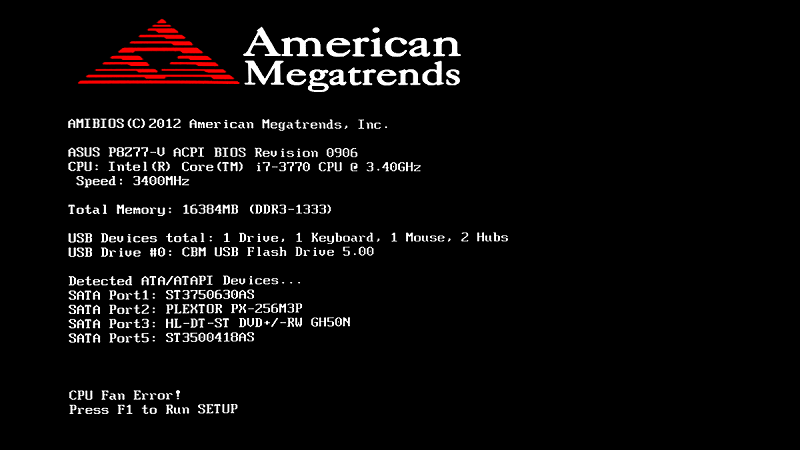
Objasnenie príčiny chyby
Pred panikou a rozoberajte puzdro, skontrolujte nastavenia. Ak ste bezprostredne pred chybou „ventilátor CPU ventilátora“ pri načítaní zmenenej rýchlosti rotácie chladiča v akýchkoľvek programoch alebo v BIOS - vráťte všetko do počiatočného stavu. Môžete tiež skúsiť zvoliť nastavenia, v ktorých chybové hlásenie zmizne. Odporúčame tiež skontrolovať, či je čas vyhodený na počítač pri spustení. Ak je vyradený, dôvod môže pozostávať z poruchy batérie na základnej doske počítača, čo znamená reset a ďalšie nastavenia CMOS. V tomto prípade výmena batérie problém úplne vyrieši. Ak ste analyzovali systémovú jednotku pred chybou (niečo opravené, niečo zmenené alebo jednoducho vyčistené), potom podstatou problému môže byť nesprávne pripojenie ventilátora (alebo v jeho odpojení). O tom vám povieme viac.

Ako už bolo spomenuté, pred načítaním systému BIOS vyhodnotí prevádzku každého počítačového prvku vrátane chladiča. Meria sa počet revolúcií a ak existuje nula, objaví sa chyba. Najčastejšie je ventilátor jednoducho pripojený k tomuto konektoru a systém ho nemôže zistiť. V takom prípade bude opätovné pripojenie drôtu dostatočné na odstránenie poruchy. Ďalším dôvodom môže byť rozpor medzi základnou doskou a zástrčkou ventilátora (napríklad mostík je tri -pin a konektor na doske Four -Contact). V tomto prípade chladič funguje správne, ale systém jednoducho nemôže určiť počet revolúcií. Najlepším riešením v tomto prípade je výber vhodného vybavenia. Ak neexistuje spôsob, potom vám povieme, ako túto chybu ignorovať.
Ak sú vylúčené všetky vyššie uvedené dôvody, potom je užitočné dostať sa do systémovej jednotky a skontrolovať, či chladič funguje, či sa drôty bránia pohybom čepelí, či už je v ňom veľa prachu atď. D. Čistenie banálneho chladiča môže tiež pomôcť. Pravda, nie dlho. Už je dôležité rozhodnúť sa, či je čas jednoducho zmeniť systém chladenia procesora.
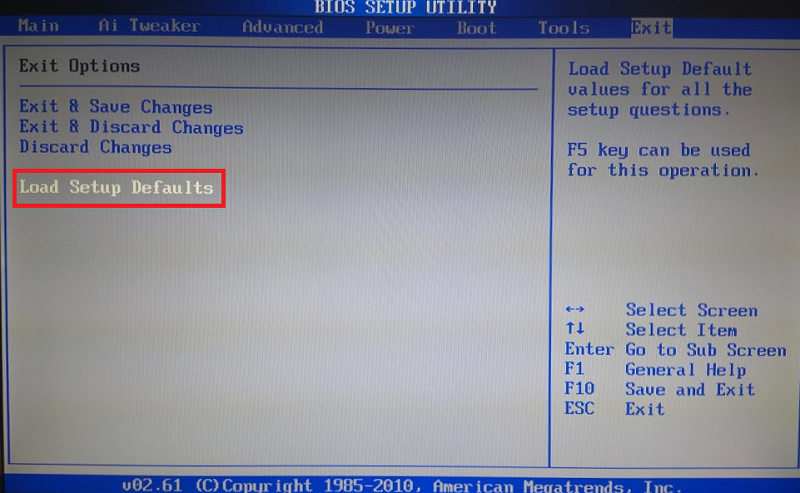
Ako nainštalovať/obnoviť všetky možnosti nastavenia BIOS v predvolenej hodnote
Ako sa zbaviť chyby
Po zistení, že dôvod leží v nastaveniach, snažíme sa odstrániť ľavý kryt systémovej jednotky a vizuálne vyhodnotiť prácu chladiča. V prípade notebooku odstráňte zadný kryt. Pred demontážou je dôležité oboznámiť sa s pokynmi pre zariadenie, pretože každý model má svoje vlastné dizajnérske funkcie.
Uistite sa, že sa ventilátor otáča
Ak napríklad nejaké prvky vo vnútri puzdra, napríklad zavesenie vodičov z napájania alebo prachu nahromadené na povrchoch, bránia rotácii čepelí, musíte ich odstrániť z chladiča, aby ste obnovili normálnu činnosť zariadenia.

Ak rotácia chladiča blokuje káble, môžu byť zviazané plastovými väzbami. Prach z ventilátora a chladiča sa odstráni kefou a stlačeným vzduchom. Pri značnom znečistení na čistenie bude potrebné odstrániť chladiaci systém, pre ktorý musíte zatlačiť opraviče, vypnúť skrutky a jemne extrahovať chladič. Po zákroku opravte ventilátor a pripojte sa k doske, potom zapnete počítač a uvidíme, či chyba zmizla.
Dôležitý. Utrite prítomnosť tepelnej pasty na radiátore, aby ste sa pri pokuse zapnúť počítač prehriatie procesora.Kontrola správneho pripojenia
Ak je ventilátor čistý a nič nezasahuje do jeho rotácie, ale keď počítač funguje, jeho čepele sa neotáčajú, je pravdepodobné, že spojenie s doskou je nesprávne, takže ďalším krokom bude kontrola pripojenia.

Zátka ventilátora má tri kontakty a mala by byť pripojená k trom kontaktom na základnej doske (pod nimi je zvyčajne podpis ventilátora CPU). Konektory ventilátora napájania a podvozku sú ďalšie. Ak je chladič pripojený k nim, je to dôvod chyby. Uvidíme, či je všetko na svojom mieste. Ak nie, opravíme.
Poradiť. Niektoré systémy sú vybavené špeciálnou funkciou nastavenia rýchlosti rotácie čepelí chladiča z predného panela. Ak chcete zapnúť túto funkciu, musíte chladič pripojiť trochu inak. Skontrolujte dokumenty, či nie sú chladiaci systém a základná doska. Možno bol ventilátor kvôli tomu nesprávne prepojený.Keď sa zástrčka vloží do správneho konektora a drážky na konektoroch zhodujú, zapnite počítač a skontrolujte prácu.
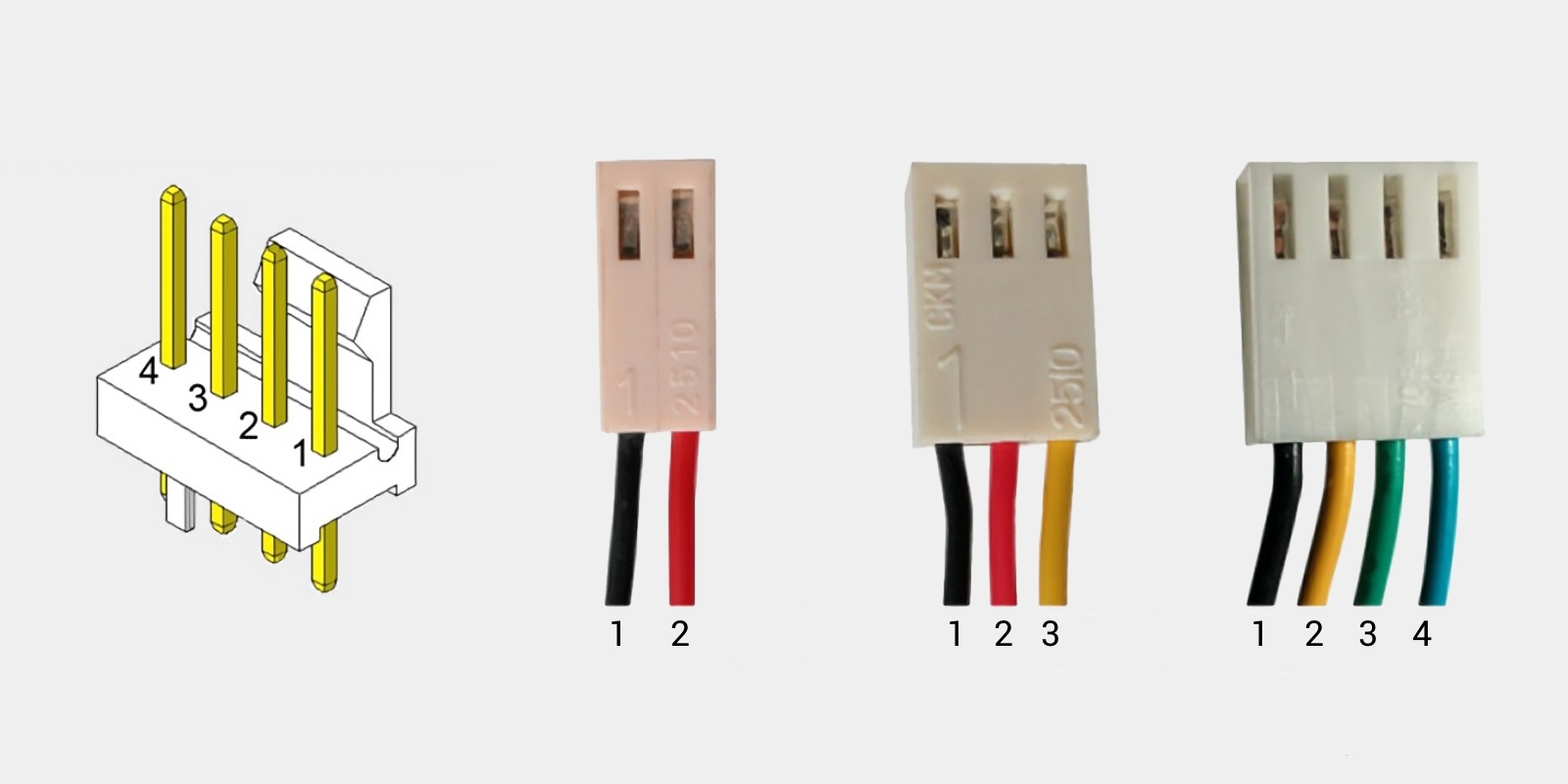
Účel záverov: 1 - „mínus“, 2 - „plus“, 3 - senzor frekvencie rotácie, 4 - regulácia rýchlosti
Zvýšenie rýchlosti ventilátora
Môžete zmeniť rýchlosť rotácie čepelí v nastaveniach BIOS. V prípade, keď sú nastavené príliš nízke rýchlosti, môže byť tento dôvod spôsobený výskyt chyby, pretože systém túto skutočnosť vníma pre nedostatok rotácie. Ak sa tieto nastavenia zmenili, mali by ste vypnúť možnosť inteligentného regulácie rýchlosti Q-FAN v BIOS a uložiť zmeny stlačením F10 alebo vybraným postupným zvýšením hodnoty parametra, ktorá frekvencia rotácie čepelí, pri ktorých bude existovať žiadna chyba. Výber optimálnej hodnoty nastavenia, zakaždým s miernym zvýšením rýchlosti, zachováme zmeny a reštartujeme, aby sme skontrolovali, či chyba zmizla.
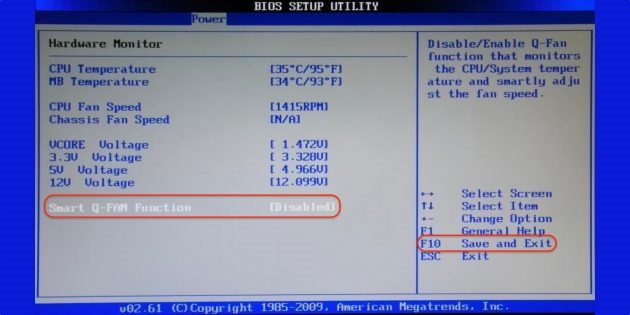
Výmena ventilátora
Čepele sa niekedy neotávajú kvôli zlyhaniu samotného chladiča, čo je pravdepodobné, že ak predchádzajúce metódy nepomohli. Na overenie výkonu môžete na konektore odoslať napätie 5-12 voltov, pre ktoré napríklad batériu „Krona“ alebo štyri prvky typu AA, spojené v sérii. „Mínus“ batérie je pripojený k prvému kontaktu konektora (čierny drôt) a plus s druhou (červenou alebo žltou).
Ak nie je stále pozorovaná rotácia, boli potvrdené podozrenie, takže ventilátor bude vymenený.

Ako ignorovať chybu
V prípadoch, keď ste si istí v dobrotu chladiča, sa chyba môže ignorovať opravou niektorých hodnôt v BIOS. To sa dá dosiahnuť vypnutím funkcie monitorovania rýchlosti chladiča. Pre to:
- Ideme do BIOS.
- Hľadáte hardvérový monitor.
- Vyberte sekciu rýchlosti ventilátora CPU.
- Vyberte stav „N/A“ (niekedy „zakázané“).
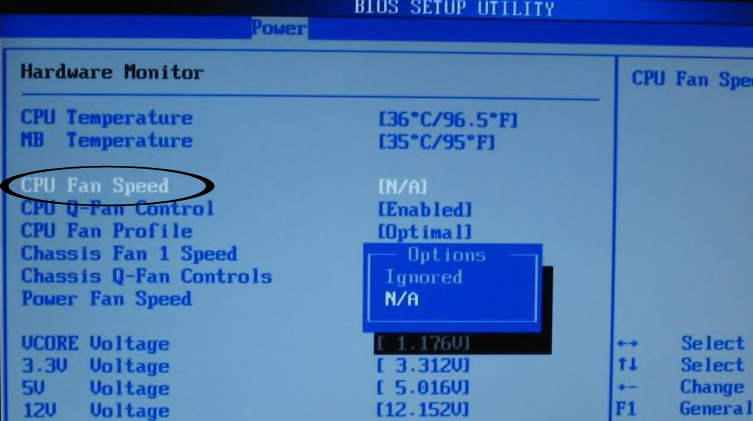
Keď to urobíte, nezabudnite pravidelne sledovať prácu chladiča sami, pretože systém vás nebude môcť varovať pred prehriatím, čo znamená poškodenie procesora. Teplota môžete skontrolovať v špeciálnom programe v časti „Počítačové senzory“. Tiež odporúčame opraviť niektoré hodnoty v BIOS. Napríklad prah automatického vypnutia počítača pri prehriatí. Robíme to takto:
- Znova ideme do BIOS.
- Výber položky hardvérového monitora.
- Skontrolujeme hodnoty rýchlosti a požadovanú sumu na spustenie práce chladiča. Ak je prah zaradenia príliš vysoký, môže dôjsť k prehriatiu ešte pred prácou chladiaceho systému. Priemerná rýchlosť ventilátora je 1500-2 000 ot / min (otáčky za minútu).
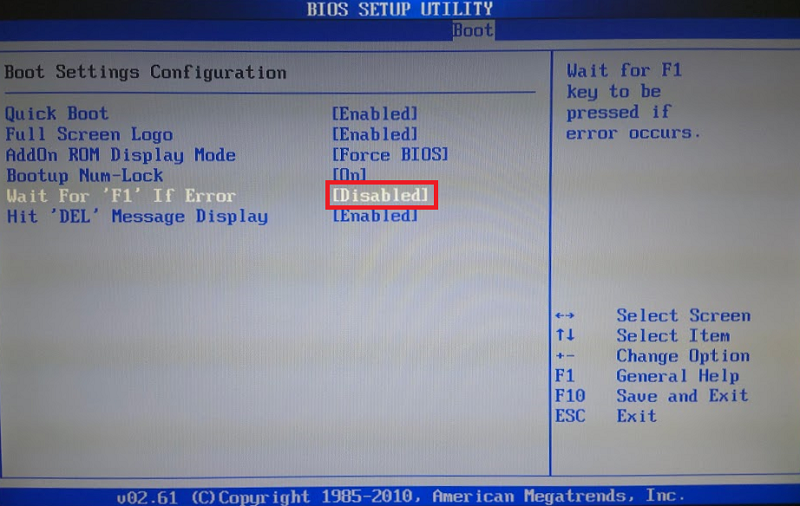
Ďalšou možnosťou môže byť jednoducho vypnutie čakajúceho kľúča F1. Ak to chcete urobiť, jednoducho vypnite možnosť „Počkajte na F1, ak je chyba“ (prenos do zdravotného stavu). V novom OS nájdete túto možnosť v sekcii „Boot“.
Dôležitý. Táto položka sa týka iba nekritických chýb.Problémom môže byť občas základná doska. V tomto prípade je potrebná diagnostika s následnou opravou alebo výmenou.
Zhrnutím sa poznamenávame, že najbežnejším dôvodom vzhľadu tejto chyby je stále bezprostredný alebo zle pracujúci chladič. Výmena tejto časti je jednoduchá a nie konzistentná. V každom prípade to bude lacnejšie ako nákup nového procesora v prípade prehriatia. A ako ste túto chybu napravili? Podeľte sa o svoje skúsenosti v komentároch.

